大家應該看過很多優秀的水冷裝機效果圖,大多用BP、EK等國外大牌的水冷件,視覺效果確實攢,我也很是羨慕。無奈幣太少,最終還是國產貨走起,反正也不是不能用。當然,其實最近很多國產水冷新品也是不錯,嘗試一下,努力做到效果最好,下面小編也來分享一下自己的一套平民級水冷電腦裝機過程,機箱上加入了點喜歡的蜘蛛俠元素,增強視覺效果,下面附上一些水冷裝機教程過程,希望能夠教大家幾手。
先來看一下這套信仰水冷主機配置單,硬件上也算是高端配置級別了,就是功耗偏大,好在有水冷來壓制。
CPU: i7-5820K
主板: 微星 X99A GAMING 7
顯卡: HIS H290QM4GD 金立方
SSD: 建興睿速T9 128GB
內存: 十銓Elite系列 DDR4 2400 8GB
機箱: 愛國者發現機箱
談談現在所謂的ATX-II結構的機箱,其實就是減少傳統的硬盤架,犧牲3.5寸硬盤的支持數量,來換取機箱前部的空間,有得有失,不過這種結構對于上水確實很適合,而且一些廠家把這種機箱價格控制很好,200-300塊左右。當然質感肯定沒有上K的機箱好。
這套水冷主機選擇的機箱是愛國者發現。雖然水冷效果和機箱風道沒啥關系,不過水路的設計卻取決于機箱,所以要安裝水冷還是要研究下機箱
這款機箱一側是整個亞克力,機箱里面都一覽無余,如果水冷做的不漂亮,會有小尷尬咯。
再來看看水冷件,用了些國產品牌東遠的新品。如果用過SC600/SC1000水泵的話,那么也該只知道這個品牌。選擇這個牌子,主要是因為這套燈光控制系統,用遙控器控制燈條不稀罕,然而這套還集成風扇和燈珠的LED控制。
風扇燈珠不止15顆,我看起碼有20顆,當然也是可以控制led顏色的
燈棒,先裝入燈珠,然而整個再放入水箱。
冷排,然而最后120的沒用上,用了2個240冷排
水路按傳統的串聯設計:水箱--》水泵--》顯卡冷頭--》前置240冷排--》內存冷頭--》cpu冷頭--》內存冷頭--》頂置240冷排--》水箱水泵。
下面來看看水冷主機裝機過程:
第一步:先把主板裝進機箱。
有些噴射類的水冷頭是分進入口和出水口,要分清楚啊,按反的話,效能會變差
第二步:下面來安裝內存的水冷頭,選擇安裝內存不是很多,畢竟內存散熱壓力不大,安裝內存水冷更多是為了風格的統一。
1、安全第一,還是用吹風機吹一下吧,防止內存芯片直接被拔出
2、取下了,看起來和雙面膠差不多
3、芯片貼上導熱硅膠,2面都要貼啊
4、上緊螺絲,安裝好內存馬甲
內存和馬甲一起安裝到主板上
馬甲和冷頭接觸的地方也要貼上導熱硅膠哦內存和馬甲一起安裝到主板上
安裝內存冷頭,上緊螺絲
第三步:安裝水管
鋸子,用來切割管子,如果是PETG的,可以直接用剪刀剪斷。倒角的工具、砂紙或者銼刀。熱風槍硅膠圓棒是必須的,彎管模具到不是必須的。
不放硅膠圓棒的話,加熱會癟的
新手的話剛開始可以少彎一些彎,彎一道彎對大多數人都不難。
PETG的話,可以直接剪掉,亞克力的話,慢慢據吧
打磨成這種形狀,才不會刺破硬管連接中的橡膠環,用倒角工具會方便一些
開始連管CPU冷頭和內存冷頭之間的連接
內存冷頭和頂部240冷頭的連接,中間加了水流計
前面也放置一個240冷排,內存冷頭和冷排之間的連接,加上水箱
因為有蜘蛛俠元素,所以水泵加入些蜘蛛網的元素
電源倉也是,后面的PICE擋板換點紅色的
水泵直接連顯卡冷頭
顯卡冷頭和前置冷排之間連接
水泵和水箱之間的連接
單獨開泵而不開機是安全的試水辦法,水滿后就開泵,液位低時趕快停泵,如此循環幾次就能將水加滿整個系統。
水冷散熱加水成功
然后連續開泵一段時間還是不開機,長時間運轉下看看有沒有漏水的情況。
完成試水,一個地方稍松,漏點水,擰緊后搞定
最后來看下水冷主機開機后的視覺效果,是不是覺得很贊?
-
內存
+關注
關注
8文章
3043瀏覽量
74194 -
電腦
+關注
關注
15文章
1723瀏覽量
69054
發布評論請先 登錄
相關推薦
NVIDIA推出GeForce RTX 50系列臺式機和筆記本電腦GPU
紫光計算機推出UNIS D3890 G2s臺式機產品
同方超翔Z860-T7M臺式機正式發布
英特爾發布酷睿Ultra 200S系列臺式機處理器
服務器cpu和臺式機cpu區別
酷睿13/14代臺式機CPU“縮缸”問題已解決:全面解析+解決方案

臺式機電源測試軟件:自動化檢測電源性能好壞
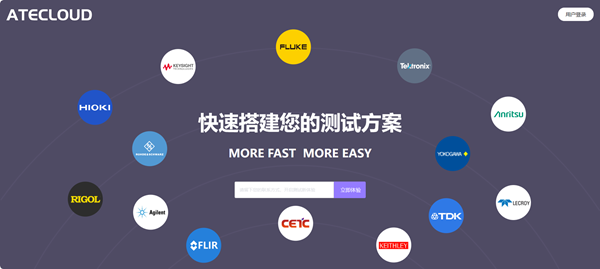
AMD全新Ryzen 9000 Zen 5臺式機CPU爆料:溫度和功耗更低

集特智能商務臺式機GPC-160

國產商務臺式機亮點大曝光






 如何組裝水冷臺式機
如何組裝水冷臺式機











評論